10.維修後台模組
首先創立維修零件➝庫存➝產品系列➝產品
點擊創建
輸入維修零件名稱➝輸入價格和成本➝儲存
到採購mod➝點擊創建來購買維修零件
輸入零件供應商➝添加產品及數量➝儲存
若無誤點擊確認訂單
當供應商發貨即可點擊接收產品
當你拿到貨品並確定無誤即可點擊驗證
點擊應用來確定貨品入庫
到採購mod➝選擇你剛剛的採購單
點擊創建帳單
選取編輯
選擇帳單日期➝儲存➝確認
若是你已經付款➝點擊登記付款
選擇付款方式
到維修mod➝創建維修單
輸入編碼➝待修產品➝客戶名稱➝開立應收憑單方式➝添加你所增加或減少的維修零件
➝儲存➝確認維修
開立憑單3有種分別是
- 不開立應收憑單➝不收錢
- 維修前➝收到錢才維修
- 維修後➝維修後才收錢
當你要維修時➝點擊開始維修
當你維修完畢➝點擊結束維修即可

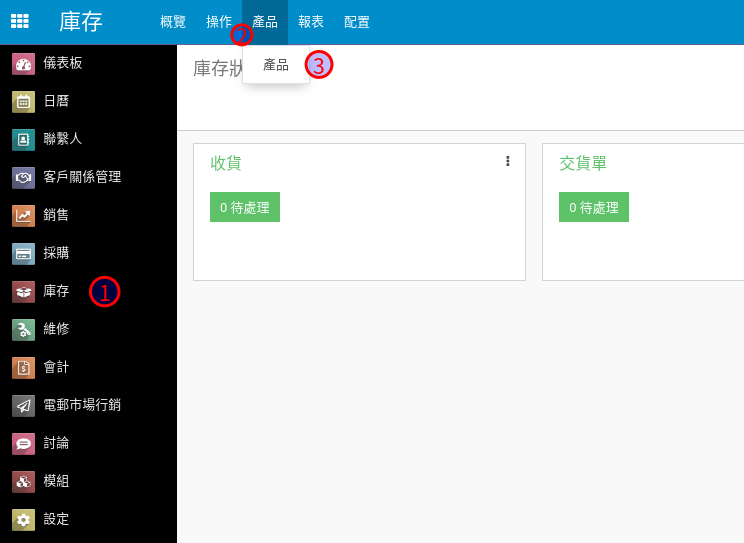
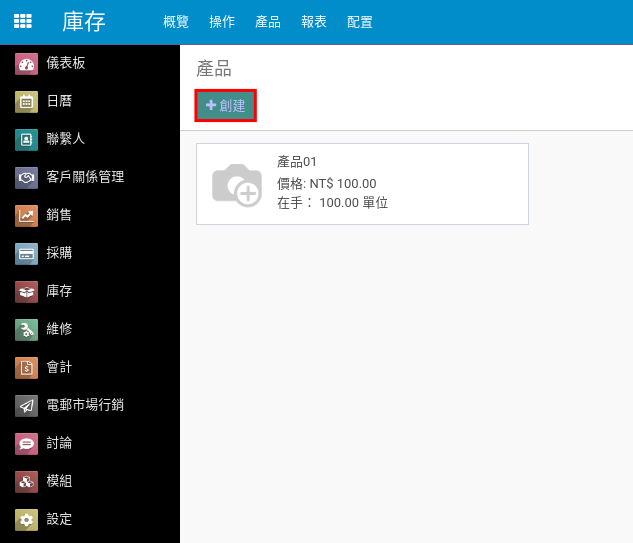
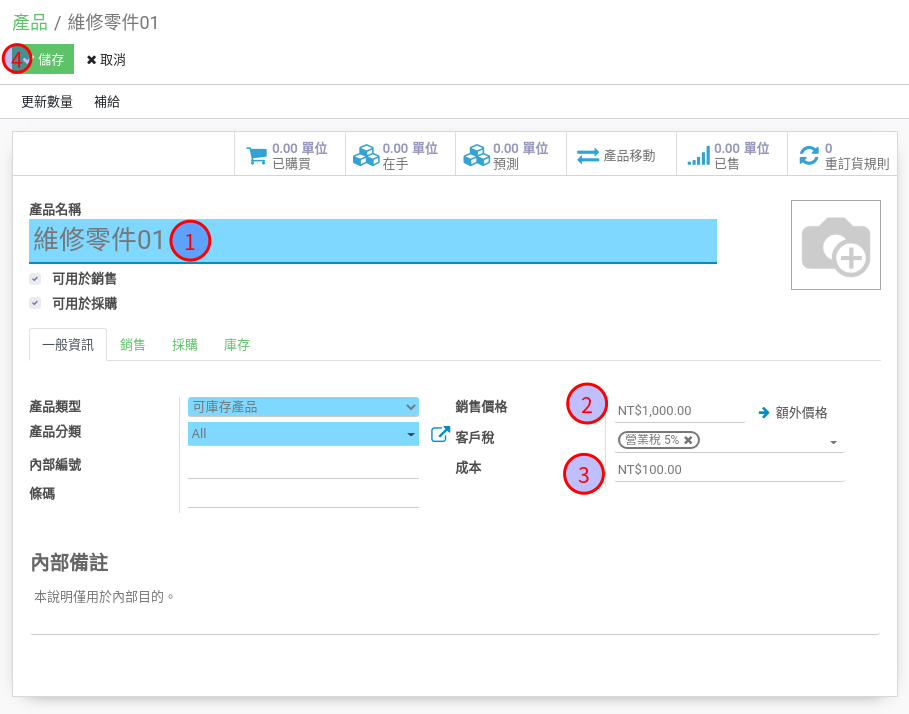
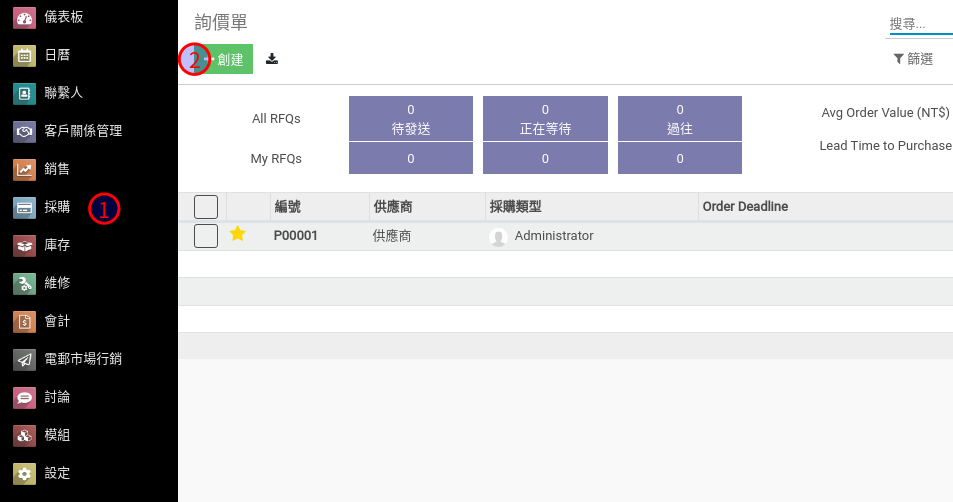
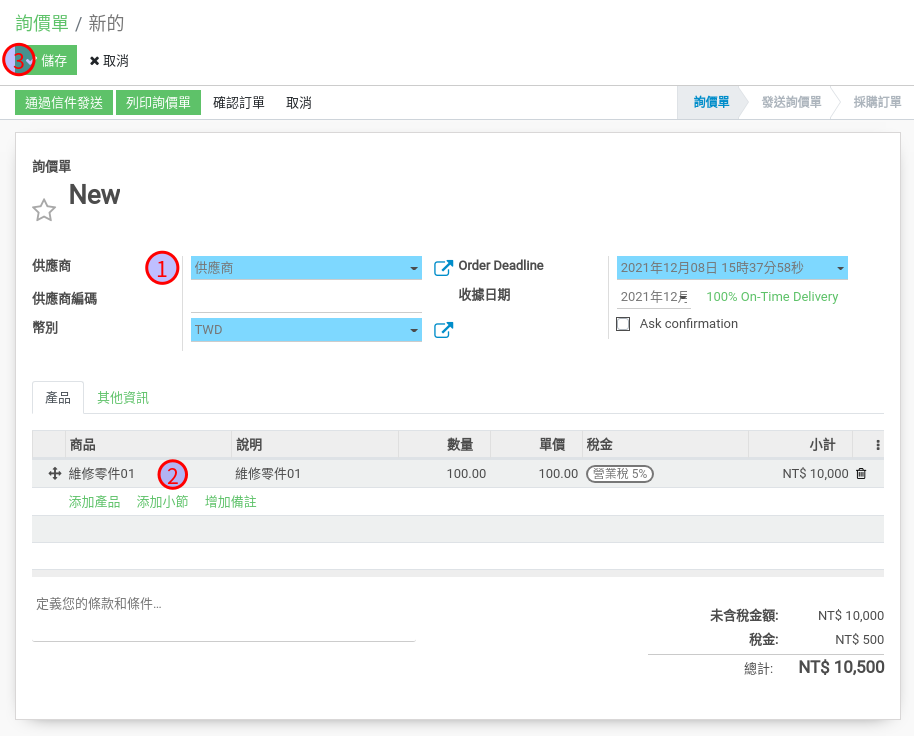
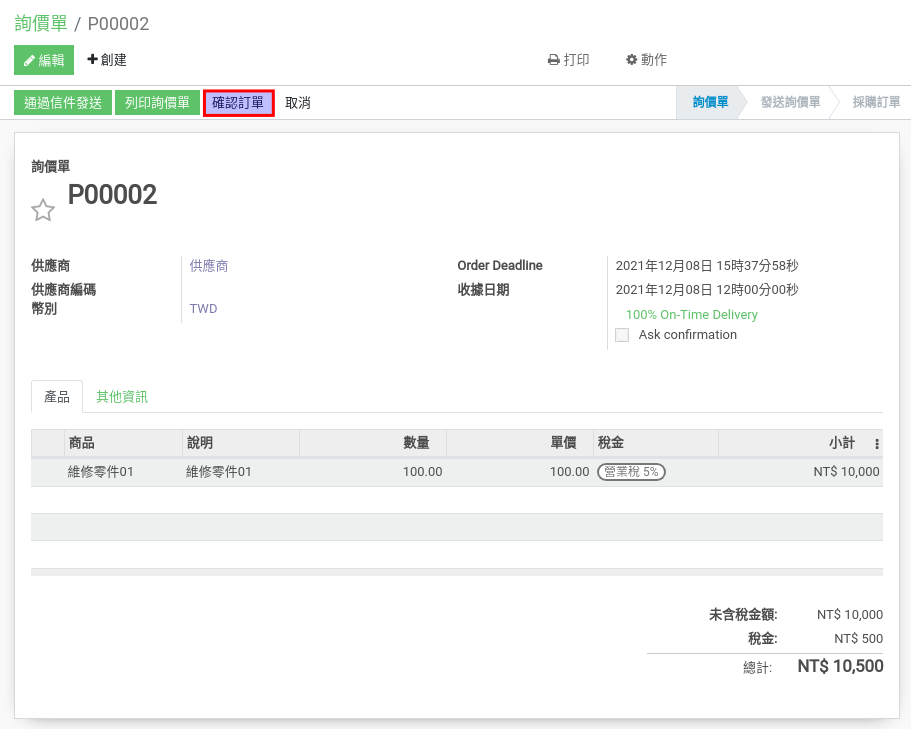
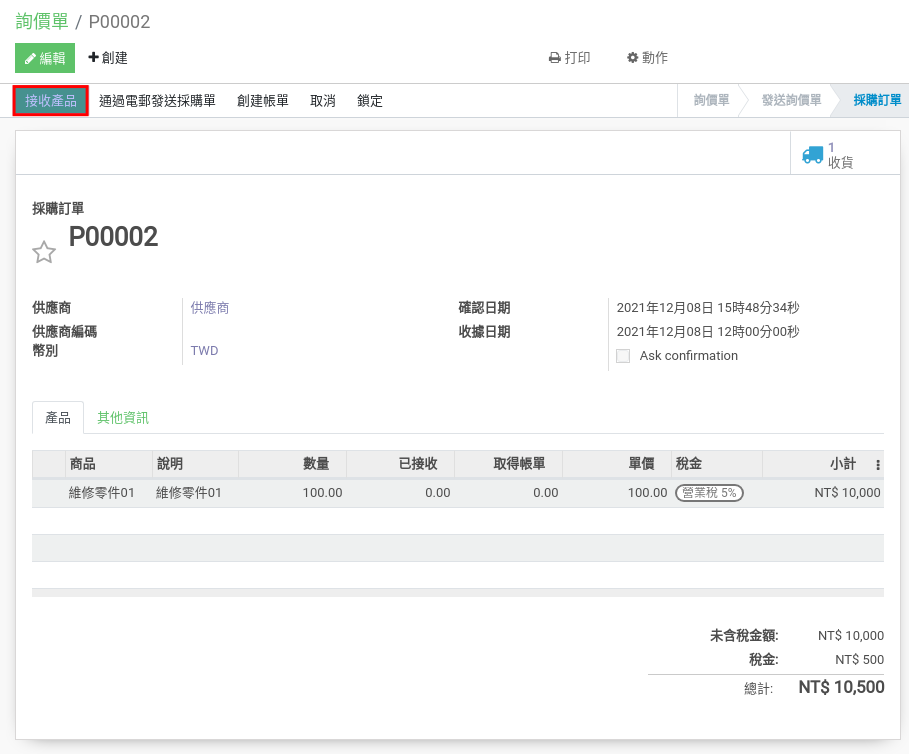
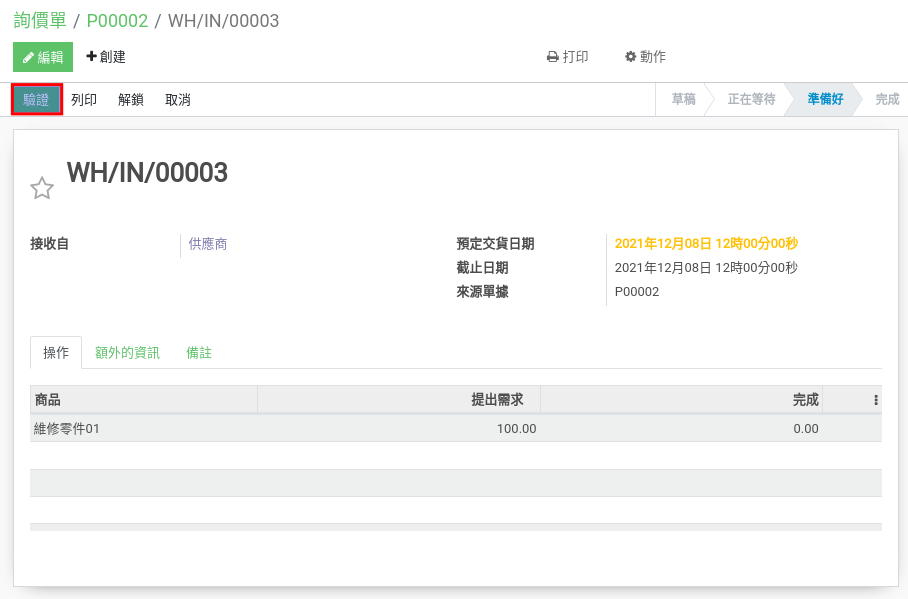
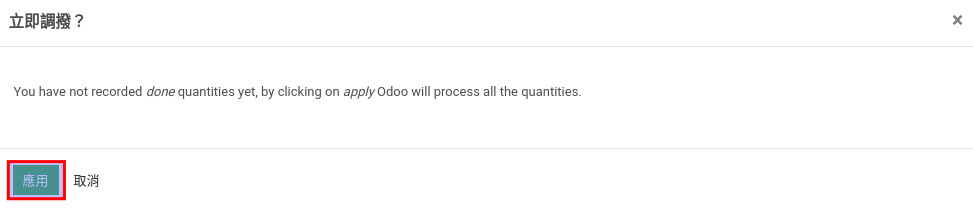
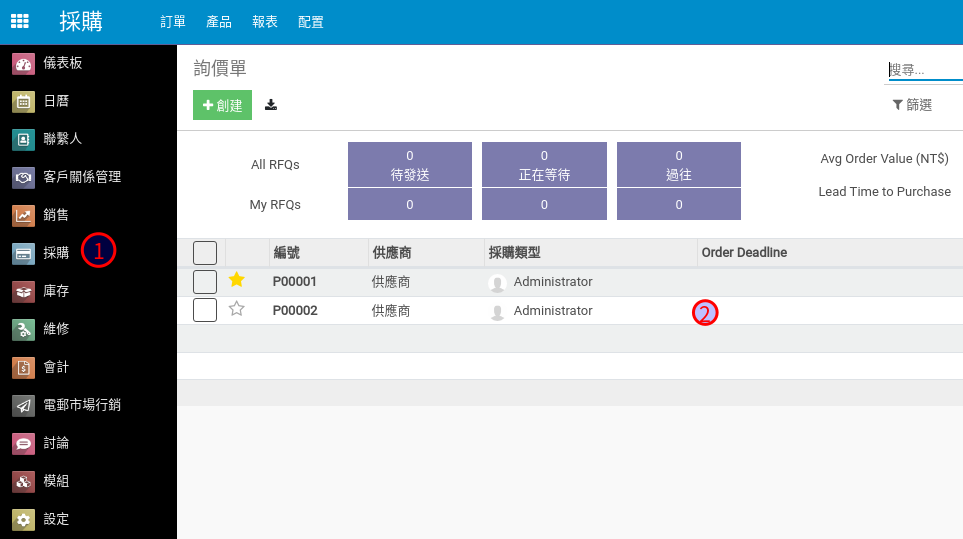
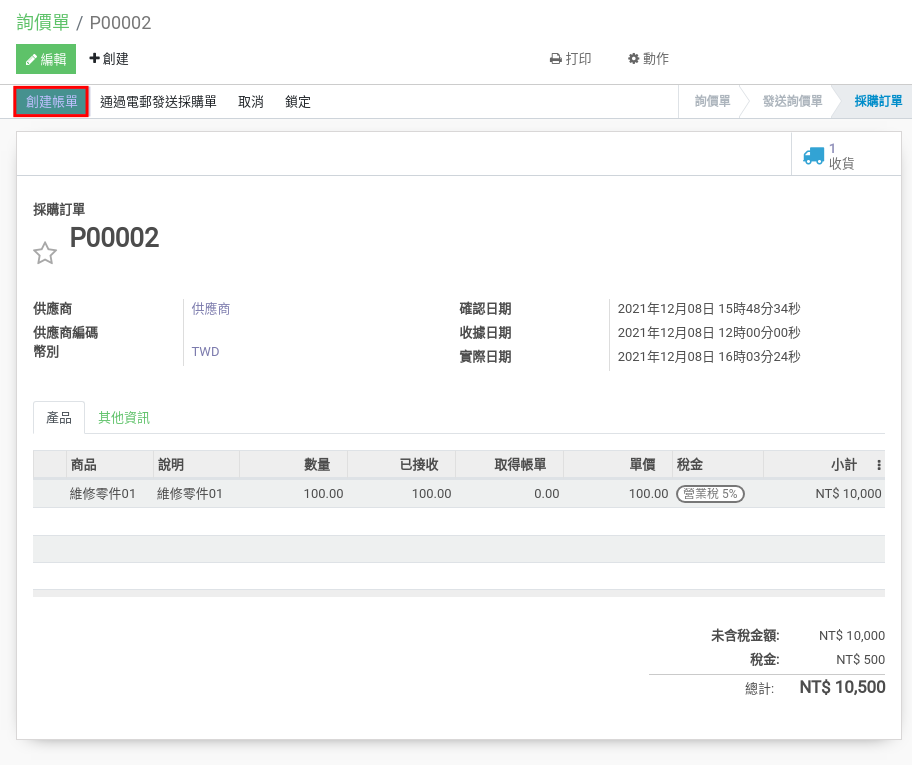
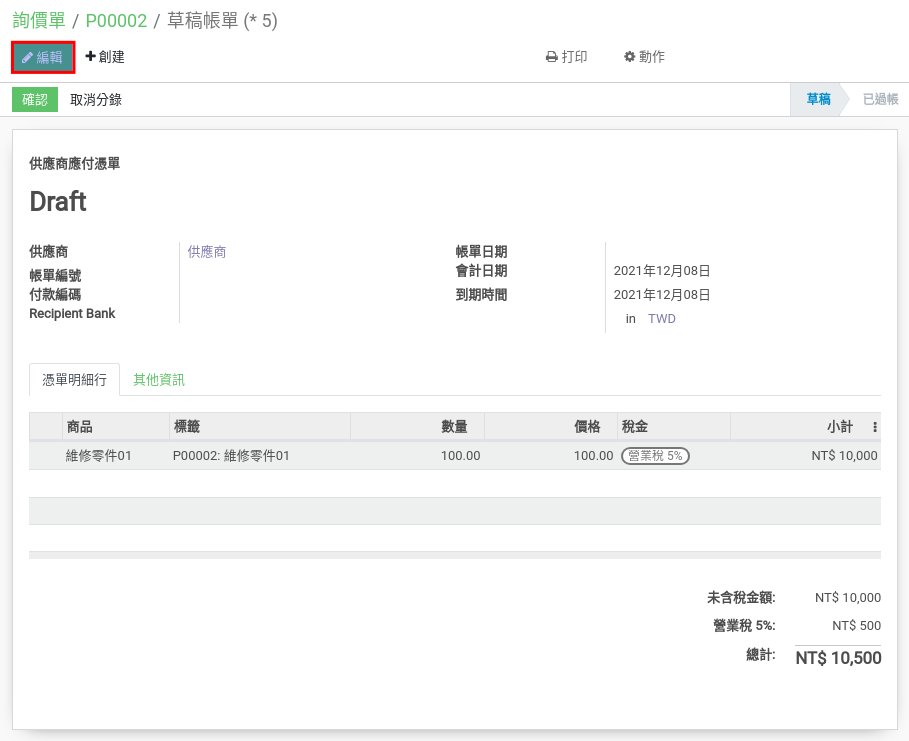

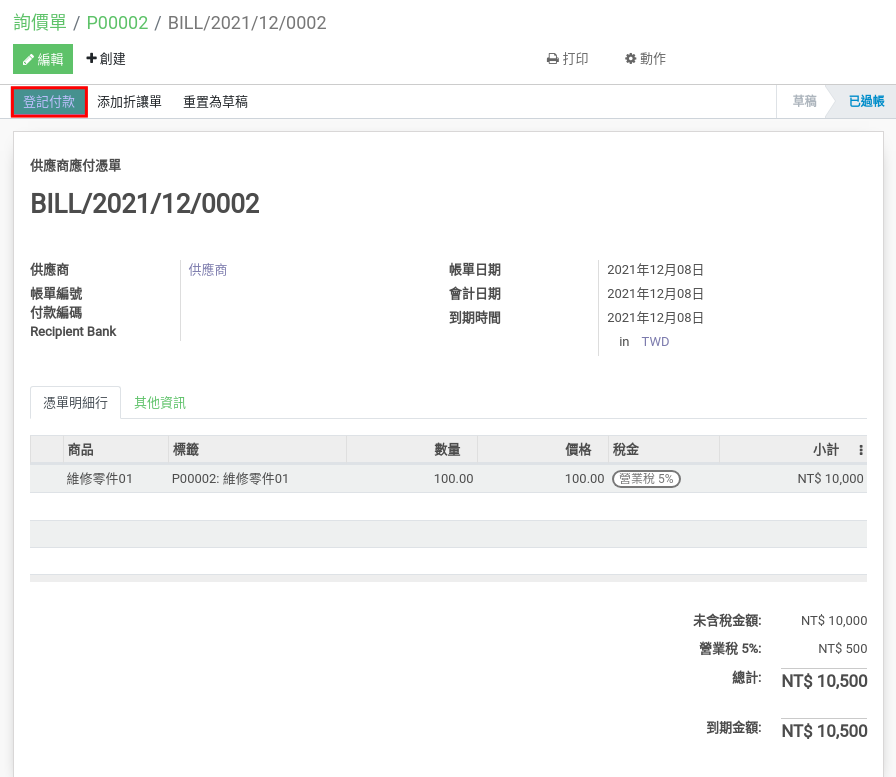
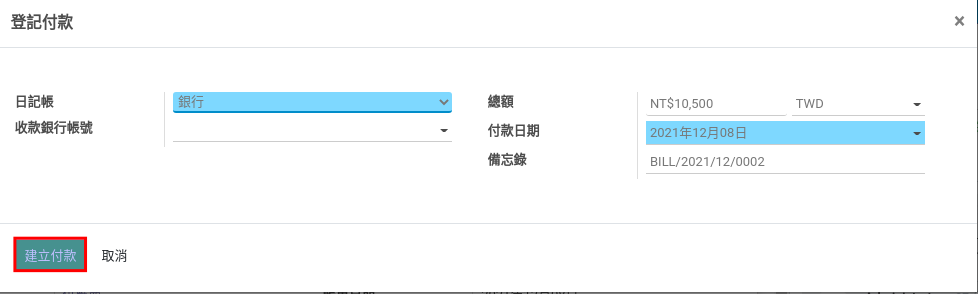
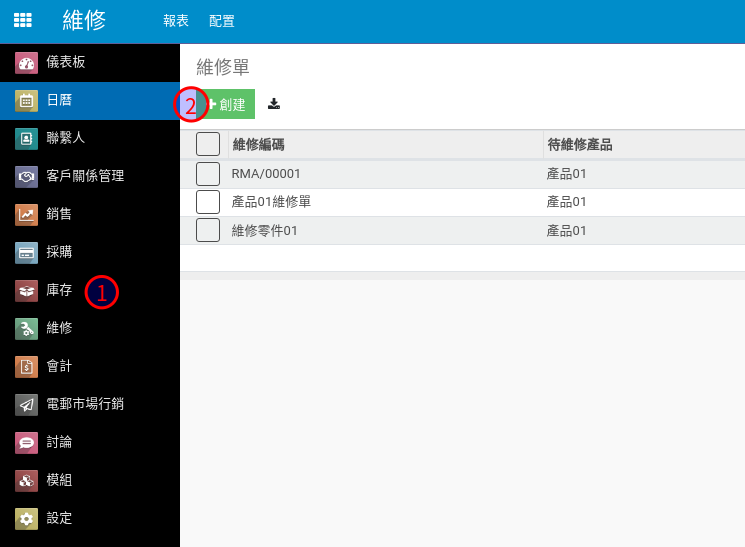
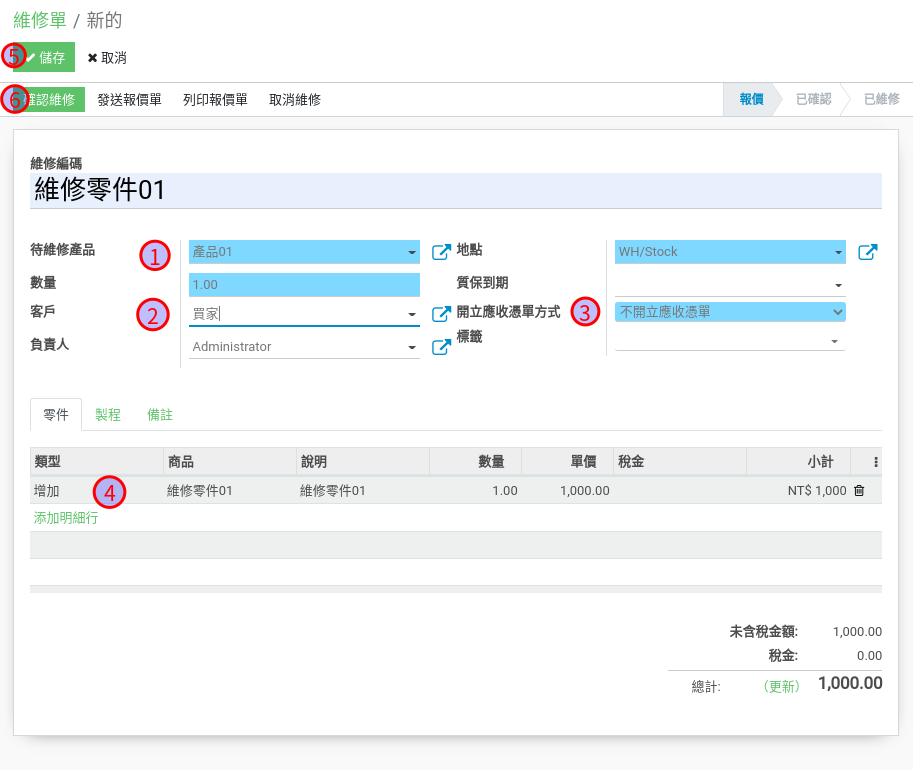
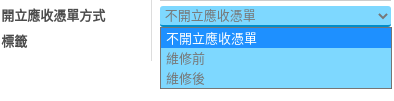
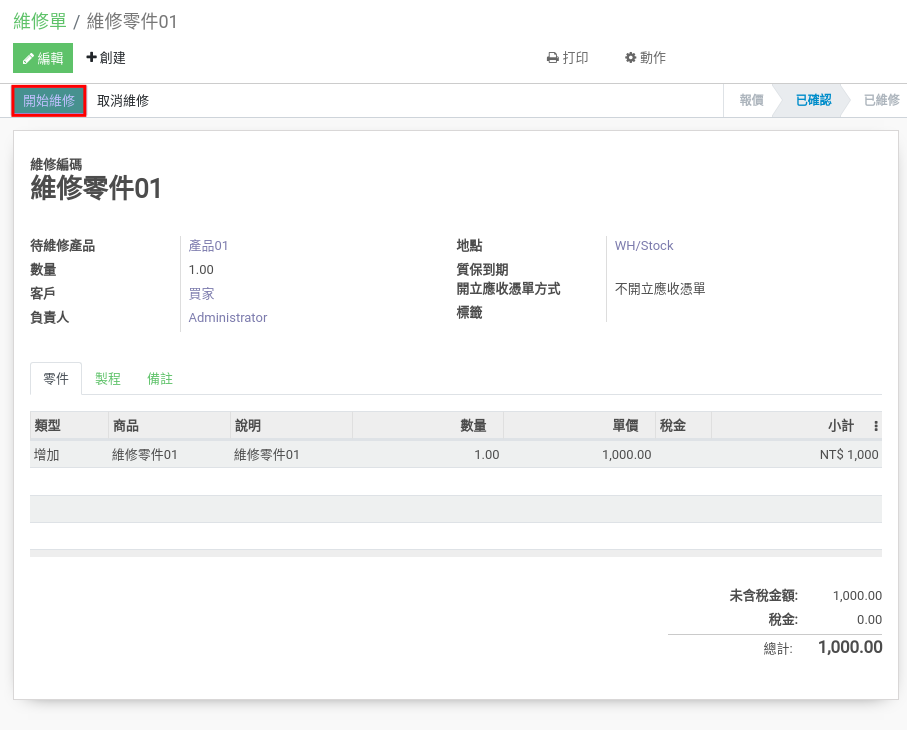
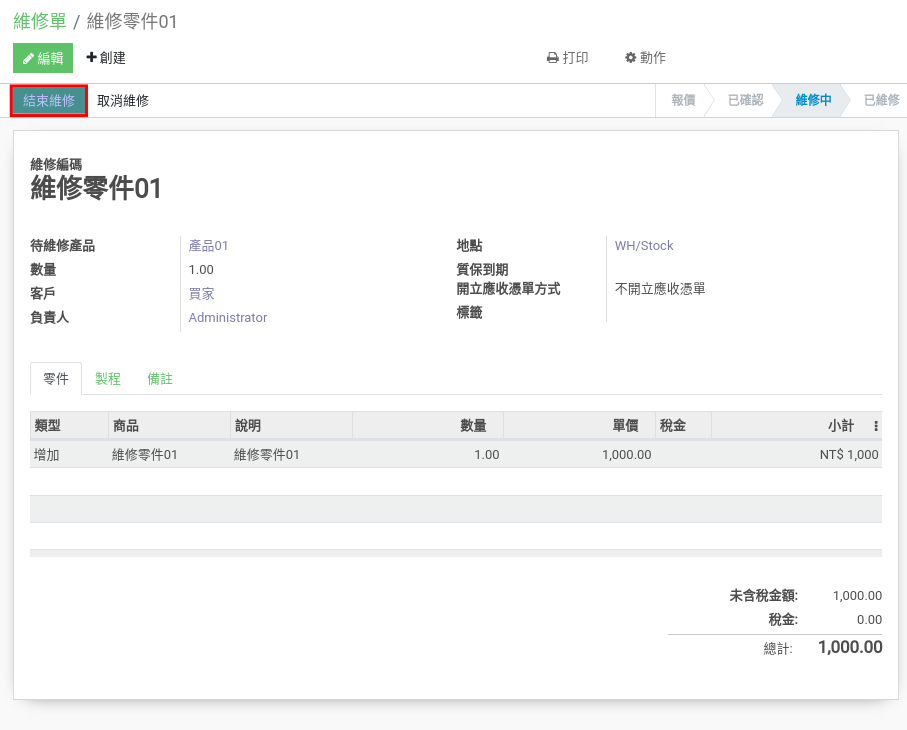
No Comments